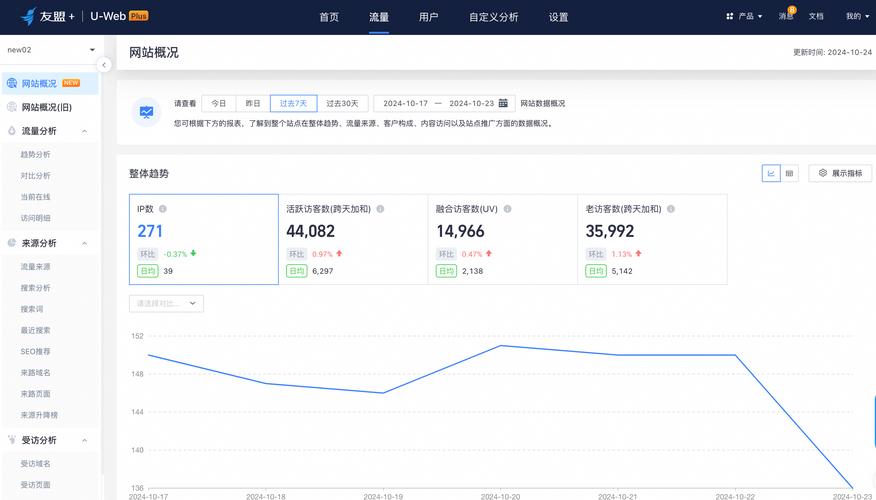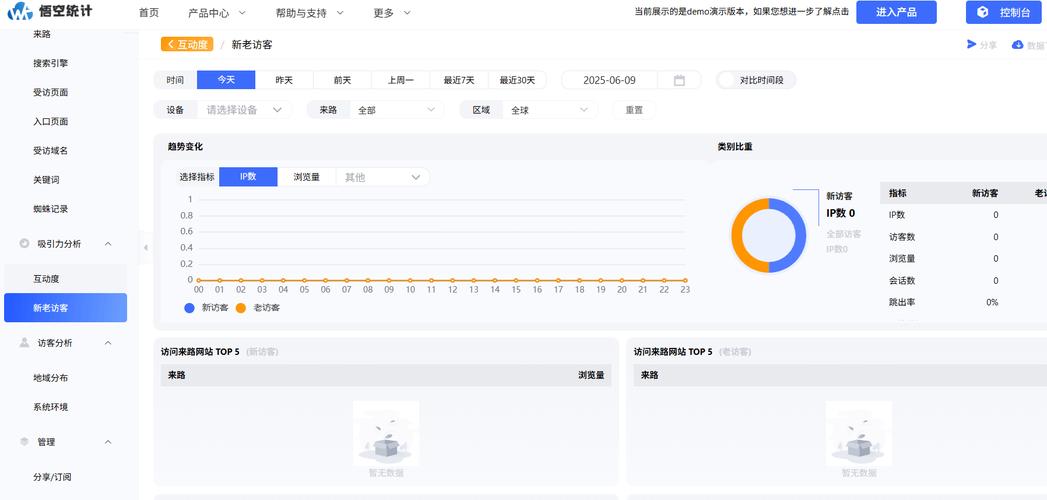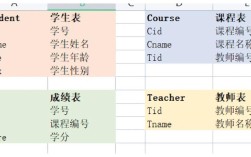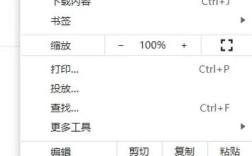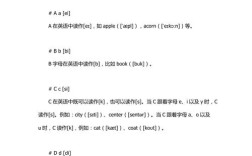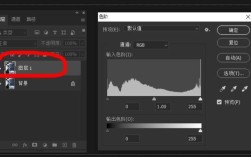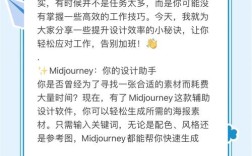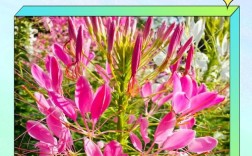CNZZ账号并添加站点,获取统计代码后将其复制到网站页面源文件(如footer区域或前),保存更新缓存即可生效
是将CNZZ统计代码添加到网站的详细步骤指南,涵盖从注册到部署的全流程操作:
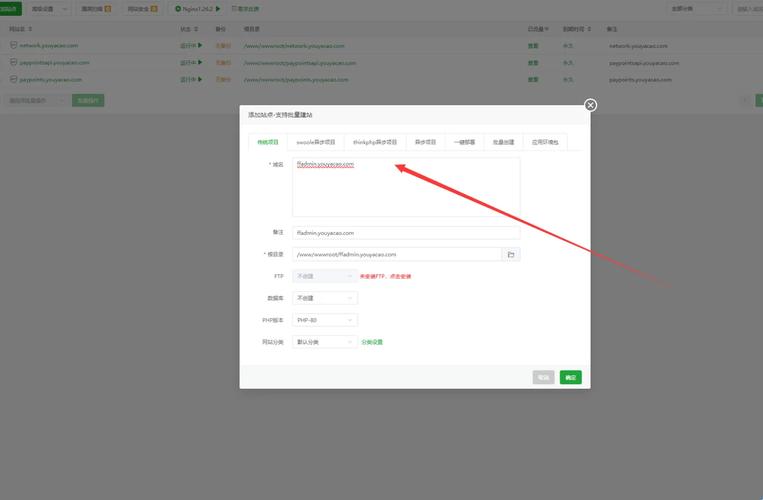
前期准备与账号创建
- 访问官网并注册账户:打开浏览器输入“www.cnzz.com”,点击页面上的“立即免费注册”按钮,按照提示填写个人信息(如邮箱地址、密码等),完成账户创建,这一步骤是后续所有操作的基础,确保使用有效的电子邮箱以便接收验证信息和重要通知;
- 添加待统计的网站信息:登录后进入后台管理系统,找到“站点列表”区域,点击“添加统计站点”,在此界面准确录入网站的基本信息,包括网站名称(可自定义识别标签)、完整域名(例如example.com或带www前缀的形式)以及其他可选描述性内容,系统会进行基础验证以确保信息的有效性,成功后即进入下一步环节。
获取统计代码
- 选择代码样式:完成网站添加后,自动跳转至“获取统计代码”页面,这里提供多种预设的展现形式供用户挑选,不同样式主要影响前端可视化效果而不影响数据采集功能,根据个人偏好或网站设计风格选择合适的版本;
- 复制代码片段:选定样式后,对应的HTML脚本会被完整展示出来,此时需全选并复制这段代码,注意不要遗漏任何字符,特别提醒保持原始编码结构不变,避免手动修改导致追踪失效。
代码嵌入方式详解
| 方法类型 | 适用场景 | 具体操作步骤 | 注意事项 |
|---|---|---|---|
| 通用脚注法 | 大多数静态/动态网页 | 将代码粘贴到每个需要监控的页面底部</body>标签之前 |
确保位于其他第三方脚本之上以保证优先级 |
| 模板集成法 | 使用CMS系统的多页面网站 | 编辑公共模板文件(如DedeCMS的footer.htm),统一插入一次即可覆盖全站 | 修改前备份原文件防止出错 |
| FTP上传更新 | 自主开发的自定义网站架构 | 通过FTP客户端下载本地修改后的模板文件,再重新上传覆盖服务器端版本 | 检查目录路径是否正确避免覆盖非目标文件 |
对于基于CMS搭建的网站(例如DedeCMS),推荐采用模板集成法:通过FTP工具连接服务器,导航至主题目录下的页脚模板文件(常见路径如/public_html/templets/default/footer.htm),用文本编辑器打开并将之前复制的CNZZ代码追加到合适位置,保存更改后上传回服务器相应目录,这样每次生成新页面时都会自动携带该统计标记。
缓存清理与生效验证
- 强制刷新缓存:登录网站管理后台,依次执行“更新系统缓存”“更新主页HTML”“更新栏目HTML”及“更新文档HTML”等操作,此过程旨在清除旧有的页面渲染数据,使最新包含统计代码的版本能够正确加载显示;
- 终端测试访问:打开不同的浏览器或者隐身模式窗口,输入自己的网址进行实地访问,按F12调出开发者工具,切换到“网络(Network)”选项卡刷新页面,观察是否有以“s88.cnzz.com”开头的请求发出,若能检测到此链接且状态码为200,则表明代码已成功加载并与服务器建立通信。
高级设置建议
- 多站点批量管理:若拥有多个关联域名下的子站点,可在CNZZ后台分别为每个域配置独立的跟踪ID,实现差异化数据分析;
- 避免冲突策略:当同一页面存在多个统计分析工具时,优先保证CNZZ代码靠前排列,因其解析顺序可能影响数据完整性;
- 特殊元素处理:勿将统计代码置于弹窗窗口或iframe框架内,这类容器会造成数据丢失问题。
FAQs
Q1:为什么添加了CNZZ代码后看不到图标显示?
A:可能是由于代码放置的位置不正确导致的,请检查是否将代码放在了</body>标签之前,并且没有被其他CSS样式隐藏,某些主题可能存在兼容性问题,尝试更换不同的样式模板或者联系技术支持寻求帮助。
Q2:是否可以同时在一个网站上使用多个统计数据服务?
A:技术上是可以的,但需要注意各个服务商之间的脚本可能会相互干扰,为了保证统计数据的准确性,建议优先选择一个重要的统计工具作为主要的数据来源,如果确实需要同时使用多个工具,请确保它们之间不会互相影响,并且合理规划代码的位置。
通过以上步骤,您应该能够顺利地将CNZZ统计代码添加到您的网站上,并开始收集有关访客行为的宝贵数据,记得定期查看分析报告以优化您的网站